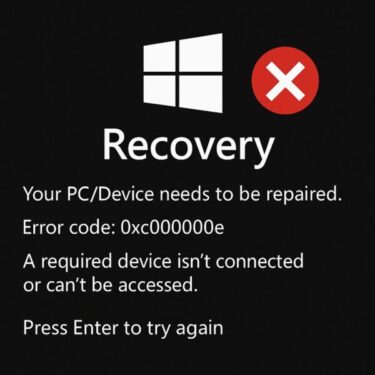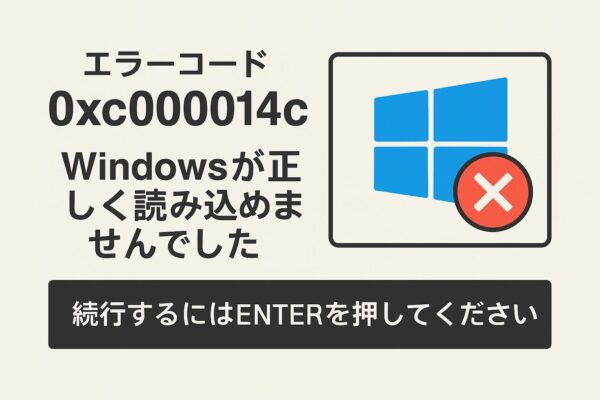
エラー「0xc000014c」は、Windowsの“起動に必要な情報(BCDや起動ファイル)”の破損が原因で発生する代表的なブートエラーです。突然の電源断やストレージ不良、設定の不整合でも起きます。
本記事では、
①スタートアップ修復
②回復USBでの復旧(コマンド)
③BCD/EFIの再構築(bcdboot)
④オフラインSFC/DISM
の順で、データを消さずに直す方法を解説します。どうしても直らない場合の最終手段(クリーンインストール)や、再発を防ぐコツも最後にまとめました。
1. エラー「0xc000014c」はどんなエラー?
このエラーは、Windowsの起動に必要なファイルが破損または見つからない場合に発生します。また、突然電源を入れたときに発生することが多く、前日まで問題なく使えていたのに、急に「0xc000014c」が出るというパターンも珍しくありません。
よくある表示メッセージの一例
「エラーコード: 0xc000014c
必要なデバイスが接続されていないか、アクセスできません。」
2. 主な原因は以下のようなものです
Windowsの起動エラー「0xc000014c」が発生する原因は、1つではありません。
特に多いのが、システムファイルの破損や、起動時に必要な情報(ブート構成データ)の不具合です。
ここでは、よくある原因を一覧表にまとめましたので、ご自身の状況に当てはまるものがないか確認してみてください。
| 原因 | 説明 |
|---|---|
| システムファイルの破損 | 停電や強制終了により、Windowsの重要なファイルが壊れていることがあります。 |
| HDD/SSDの物理的故障 | ストレージに物理的な不具合があると、正常にファイルが読み込めなくなります。 |
| BCD(ブート構成データ)のエラー | 起動時の情報が記録されている「BCD」が破損している場合、Windowsが起動できません。 |
| 接続不良 | ストレージとマザーボードの接続が緩んでいる、または断線している場合があります。 |
| Windows 11 24H2アップデート後の不具合 | 最新アップデート後に起動構成データが破損するケースがあります。 |
3. 対処法(レベル別)
基本の対処法①:スタートアップ修復(自動修復)
- パソコンの電源を3回強制的に切る
- すると自動修復モードになります(表示が出たら「詳細オプション」を選択)
- 「トラブルシューティング」→「スタートアップ修復」を選択
修復で改善すれば完了です!
対処法②:回復ディスクやUSBで修復
【必要なもの】
- 正常に動作しているPC
- Windowsの回復ディスク or インストールメディア(USB)

▶ 操作手順
- USBを挿して、問題のパソコンを起動
- 「Windowsのインストール」画面で「次へ」→「コンピューターを修復する」
- 「トラブルシューティング」→「コマンドプロンプト」
対処法③:BCD/EFIを再構築(bcdboot)
USBメディアで起動し、[コンピューターを修復する]→[トラブルシューティング]→[コマンド プロンプト]を開き、次を実行します。
REM ★ まずWindowsが入っているドライブ文字を確認(例:C:) diskpart list volume exit REM ★ UEFI/GPTの一般的な修復手順(EFIがFAT32/100〜300MB) REM 1) EFIパーティションにドライブ文字を一時割り当て(例:S:) diskpart list disk select disk 0 list volume select volume (EFIの番号) ←「FAT32」「100〜300MB」などで判別 assign letter=S exit REM 2) BCDを再構築(日本語ロケール指定) bcdboot C:\Windows /l ja-JP /s S: /f UEFI REM 3) 念のため再起動して起動確認
※ レガシーBIOS/MBR環境のみ bootrec /fixmbr や /fixboot が有効です。近年のPC(UEFI/GPT)では bcdboot での再構築が基本です。
対処法④:オフライン SFC / DISM(起動できない時)
USBメディアで起動し、コマンド プロンプトで次を実行(C: がWindowsのドライブの場合)。
sfc /scannow /offbootdir=C:\ /offwindir=C:\Windows DISM /Image:C:\ /Cleanup-Image /RestoreHealth
※ 所要時間が長いことがあります。完了後に再起動し、起動可否を確認してください。
補足:ストレージ検査(必要に応じて)
chkdsk C: /f /r
※ 所要時間が長いことがあります。完全に壊れかけのSSD/HDDではむしろ負荷になるので、異音やSMART異常がある場合は先にデータ救出を優先してください。
裏技と最終手段
完全初期化(クリーンインストール)
「どうしても起動できない」「他の手段が効かない」ときの最終手段です。
【手順】
- Microsoft公式からインストールUSBを作成
- BIOSからUSB起動
- インストール画面で「カスタム(インストールのみ)」を選び、Windowsを入れ直す
※個人データが消えます。バックアップがない場合は慎重に。
再発防止のポイント
- 定期的なバックアップを必ず行う
- Windowsアップデートは計画的に実行
- 電源を切る際はシャットダウンを正しく行う
- HDD/SSDは3〜5年での交換(推奨)
特にノートパソコンの場合は熱がこもりやすく、ストレージの寿命が短くなる傾向があります。異音や動作の遅さを感じたら、早めにバックアップと交換を検討しましょう。
「もしかしてハードディスクが壊れてる?」と不安になったら、別のPCに接続して「CrystalDiskInfo」などのツールで状態を確認してみるのもおすすめです。
これらのポイントを意識して日常的にパソコンを使うことで、起動時のトラブルを未然に防ぐことができます。
特に、電源の切り方や周辺機器の扱い方はつい疎かになりがちですが、ちょっとした気配りが大きな故障の予防につながります。
大切なデータや作業環境を守るためにも、今できる対策から一歩ずつ取り組んでいきましょう
【スポンサーリンク】
よくある質問(FAQ)
Q. BCDってなんですか?
A. 「Boot Configuration Data」の略で、Windowsが起動するための情報が詰まった重要ファイル群です。これが壊れるとWindowsが立ち上がりません。
Q. 修復でダメならどうする?
A. データを救出したい場合は、Linux起動USBなどを使って中身を確認し、外部ストレージにバックアップを取ることができます。
エラーコード「0xc000014c」は突然現れるため、非常に不安になるものですが、原因と対処法を正しく理解しておけば、落ち着いて対応できます。
まずは一つずつ原因を切り分け、あわてずに対処していくことが何より大切です。
もしご自身での対応が難しいと感じた場合は、無理をせず、専門のサポートに相談するのも一つの方法です。
まとめ表(HTML形式)
ここまでご紹介してきたように、エラー「0xc000014c」の原因や対処法にはいくつかのパターンがあります。
それぞれの状況に応じた対応が求められるため、以下の表でご自身の状態に近いケースと、その対処法をあらためて確認してみてください。
| 原因 | 対処法 |
|---|---|
| 起動ファイルの破損 | スタートアップ修復を試す |
| BCDの破損 | コマンドプロンプトでbootrec修復 |
| 物理的なHDD故障 | HDD診断ツールまたは交換 |
| 全て試してもダメ | 回復ドライブまたはクリーンインストール |
最後にひとこと
パソコンが突然立ち上がらなくなると本当に不安になりますが、焦らず順を追って対処することで、多くのケースは改善可能です。「0xc000014c」のエラーは深刻そうに見えても、段階的に対応すれば多くのケースで復旧可能です。焦らず一つずつ確認してPCを復活させましょうね!
【関連記事】